Bảo vệ Header và Footer trong Word 2007
– B1: Mở văn bản cần bảo vệ
– B2: Tạo các thông tin Header & Footer
– B3: Đặt con trỏ chuột tại dòng đầu tiên của văn bản
– B4: Chọn Tab Page LayoutBreaksContinuous
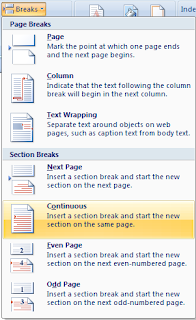
– B5: Vào Tab ReviewProtect DocumentRestrict Formatting and Editing
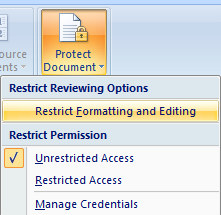
– B6: Tích chọn Allow only this type of editing in the document tại hộp thoại Restrict Formatting and Editing và lựa chọn Filling in forms tại hộp thả xuống.
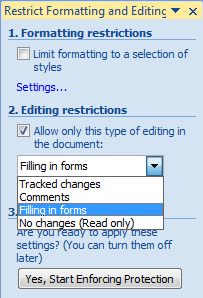
– B7: Kích nút Select sections… hộp thoại xuất hiện
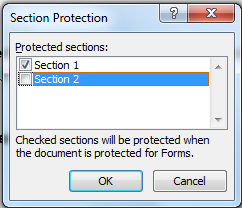
Bỏ chọn Section 2, chỉ chọn Section 1, nếu chọn cả Section 2 thì sẽ bảo vệ cả văn bản. Ở đây ta chỉ tạo 2 Section: Section 1 là phần Header And Footer và Section 2 là phần để soạn thảo văn bản.
– B8: Kích nút Yes, Start Enforcing Protection
– B9: Hộp thoại nhập Password xuất hiện. Nhập Password bảo vệ
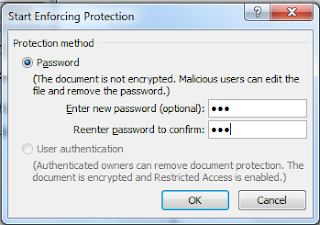
Hoàn thành các bước trên bạn có thể thử bằng cách đóng văn bản và mở lại, bây giờ người dùng sẽ không thể can thiệp để sửa Header And Footer nữa rồi. Để chỉnh sửa nội dung Header And Footer, vào Tab ReviewProtect DocumentRestrict Formatting and Editing, kích nút Stop Protection
Tin học văn phòng

